华为手机怎么开空调?以下内容主要是在电子数码产品中针对遇上华为怎么开空调用手机等问题,我们该怎么处理呢。那么就让我们一起来了解吧,希望能帮你解决到相关问题。
华为手机怎么开空调
1、操作工具:华为p30、EMUI9.1、本地设置1.010。
首先打开华为手机“实用工具”文件夹点击“智能遥控”。
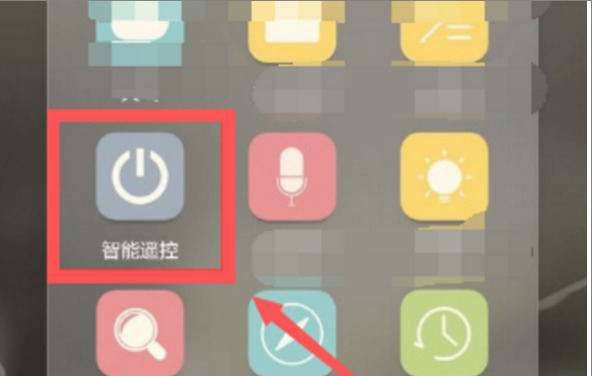
2、智能遥控界面,点击左下方“添加”。
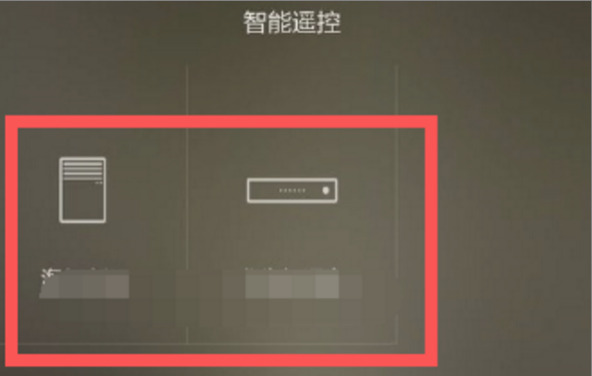
3、选择遥控器类型,点击“空调”。
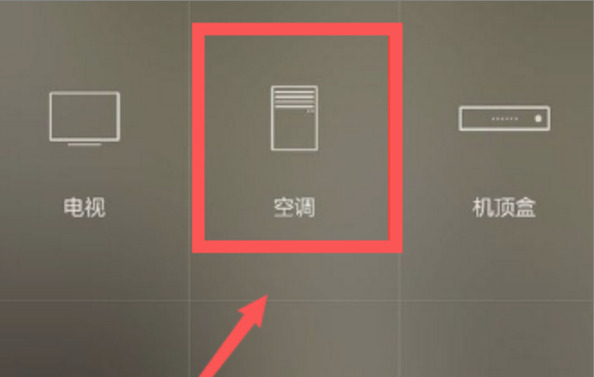
4、选择空调品牌,比如点击列表中“格力”。
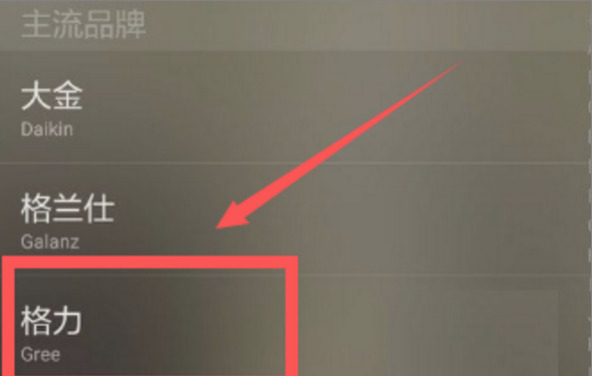
5、按照提示,将手机对准空调按下电源键,点击“是”。
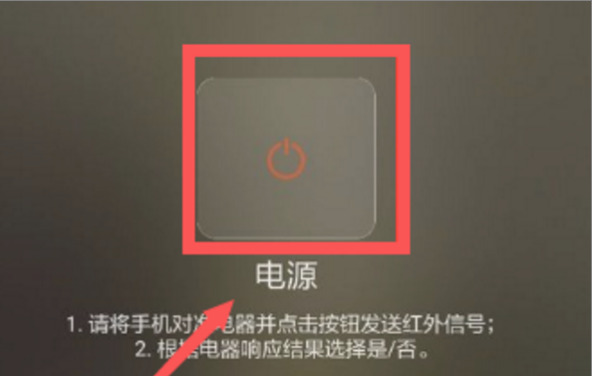
6、输入空调名字,点击“确定”。
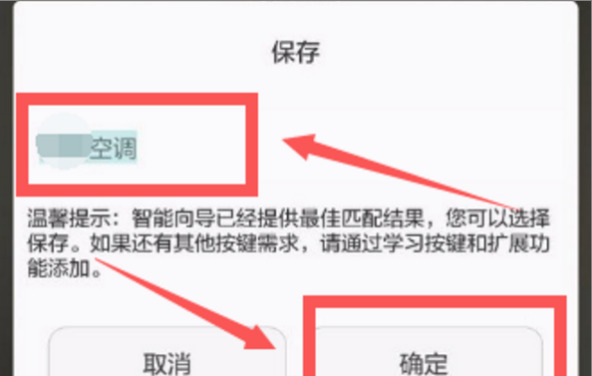
7、设置完成,使用华为手机电源键可开关空调。
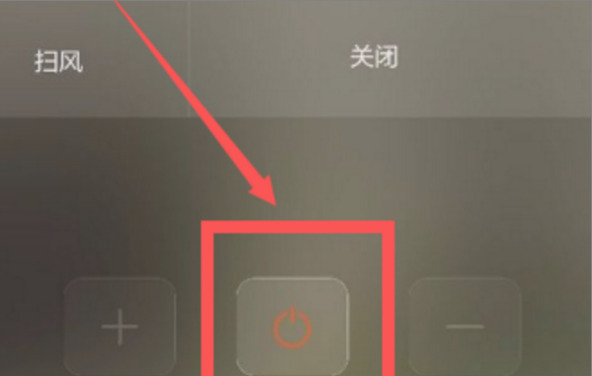
华为怎么开空调用手机
步骤一:打开华为手机自带的【智慧生活】,在【家居】页面中选择【红外遥控器】,下方弹出是否允许的窗口,选择【始终允许】,点击屏幕下方的【添加】,就进入到了【选择遥控器类型】的界面,选择【空调】会打开主流空调的品牌列表;

步骤二:找到对应的空调品牌,将手机对准空调后点击【电源】按钮,空调响应后选择下方的【是】,进入【模式】页面后,再次选择下方的【是】,在弹出的窗口中给空调命名并选择【保存】,点击【电源】按钮即可使用手机开关空调,还可以调节空调温度、设置模式等,本期视频就到这里,感谢观看。
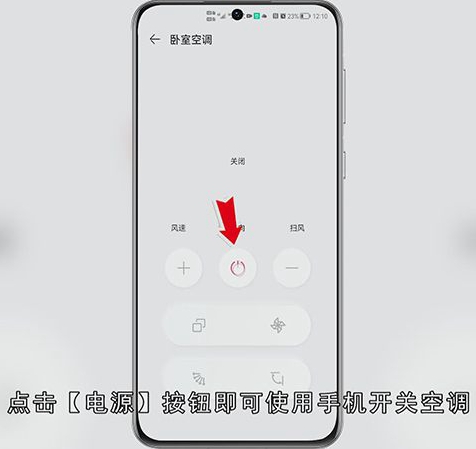
总结
本图文教程演示机型:华为P50,适用系统:HarmonyOS 2.0.0,软件版本:智慧生活12.0.2.308;以上就是关于华为怎么开空调用手机的全部内容,希望本文的介绍能帮你解决到相关问题,如还需了解其他信息,请关注本站其他相关信息。
